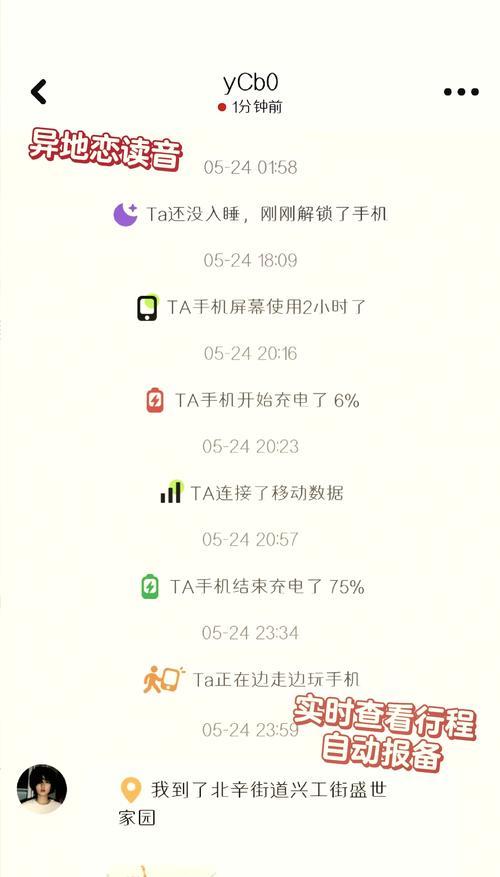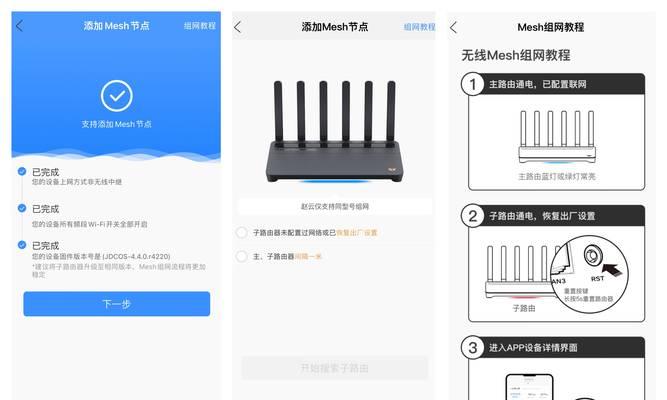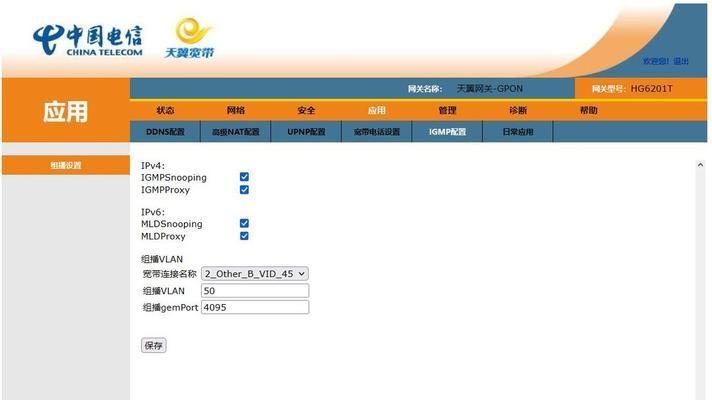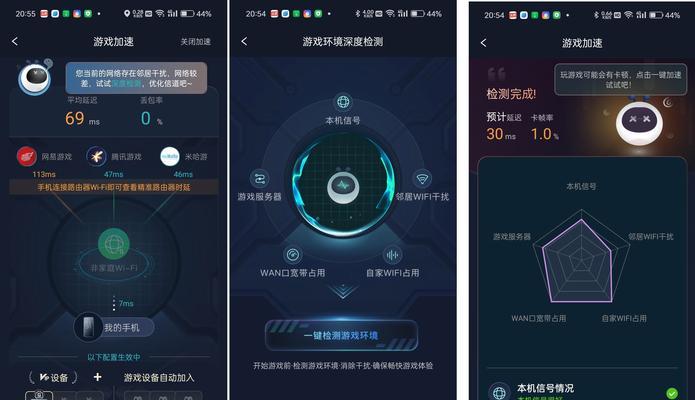新wifi如何管理?设置步骤复杂吗?
游客 2025-05-16 14:20 分类:电子设备 7
在数字化时代,互联网已成为我们生活中不可或缺的一部分。而WiFi作为连接网络的重要工具,它的设置与管理自然成了用户经常需要面对的问题。特别是对于新手来说,如何管理新WiFi以及设置步骤是否复杂,这些问题亟需得到解答。本文将为初学者提供一个详细、易懂的WiFi设置与管理指南,让你即使没有专业知识也能轻松搞定。
一、理解WiFi及其重要性
在深入了解管理与设置步骤之前,我们需要先对WiFi有一个基础的理解。WiFi是一种可以将计算机或其他网络设备连接到无线网络的无线技术,它允许设备在不使用传统网线的情况下接入互联网。如今,家庭、企业和公共场合广泛使用WiFi,为人们提供便捷的网络接入服务。

二、新WiFi设置步骤
1.准备工作
开始设置之前,确保你的无线路由器已经接通电源,并且所有设备(如电脑、智能手机等)均处于开启状态。
2.连接设备到路由器
使用网线将路由器与计算机连接。如果路由器有专门的WPS按钮,那么可以通过这个按钮快速设置连接。
3.访问路由器的管理界面
打开计算机的网络浏览器,输入路由器的IP地址(通常为192.168.1.1或192.168.0.1)。在弹出的登录界面输入默认的用户名和密码(一般可在路由器底部标签找到)。
4.修改默认设置
为了安全考虑,建议首先修改登录路由器管理界面的默认密码。然后可以对无线网络名称(SSID)和无线密码进行修改,以个性化和增强安全性。
5.设置无线网络
点击“无线设置”或“无线网络”选项,根据提示设置无线网络的名称和密码。尽量使用包含大小写字母、数字和特殊字符的复杂密码。
6.完成设置
在保存设置之前,确认所有信息都正确无误,然后保存并重启路由器。重启后,使用新设置的网络名称和密码,尝试连接WiFi。
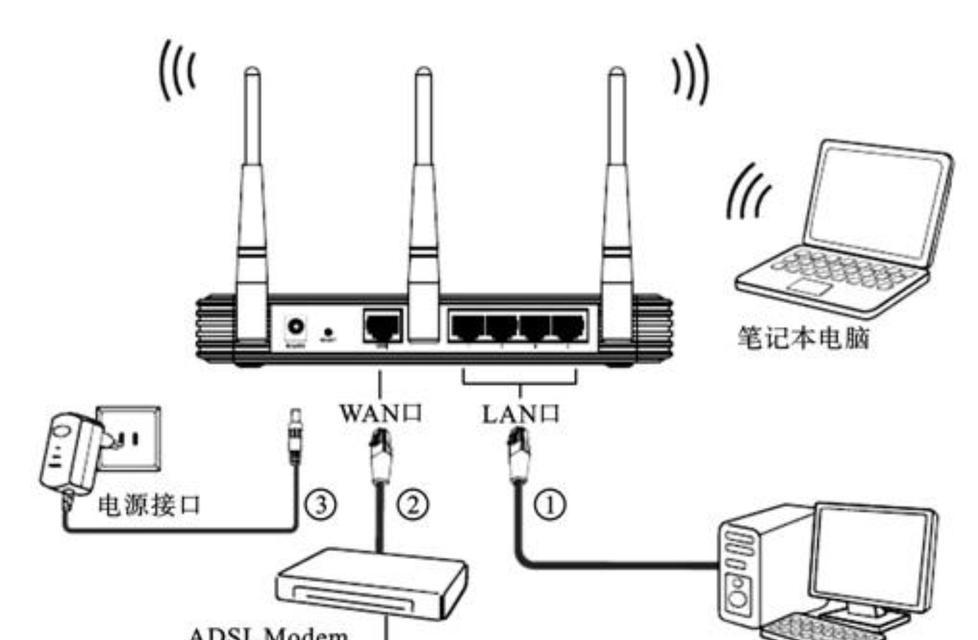
三、WiFi管理
1.更改网络密码
在日常管理中,为了防止他人非法使用你的WiFi,建议定期更换网络密码。只需在路由器管理界面的无线设置中,输入新的密码并保存即可。
2.管理连接设备
大多数路由器允许你查看当前连接到WiFi的设备列表,可以对这些设备进行管理。可以限制某些设备的网络访问或优先级。
3.更新固件
保持路由器固件的更新是非常重要的,以确保功能和安全性。通常可以在路由器管理界面找到固件更新选项。
4.定期检查网络安全
建议定期检查WiFi的安全设置,确保没有未授权的设备接入你的网络,并调整安全设置以适应新的安全要求。
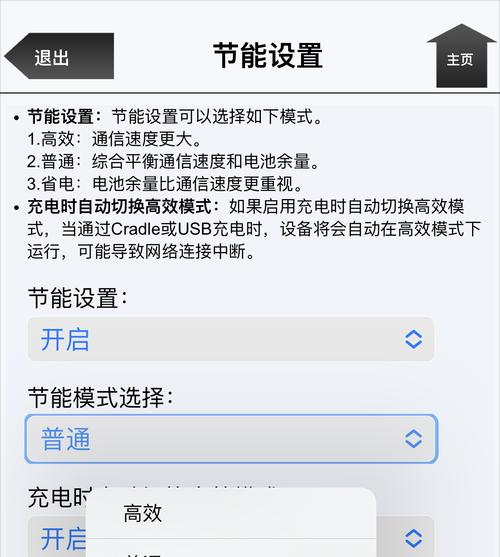
四、常见问题及解决方法
1.连接失败
如果无法连接到WiFi,检查密码是否正确输入,同时确认路由器的无线功能是否已开启。尝试重启路由器和设备有时也能解决问题。
2.网速慢
若觉得WiFi速度慢,可以尝试改变无线信道,避免干扰。检查路由器的位置,确保它处于居中的位置,远离墙壁和干扰设备。
3.连接频繁断开
如果WiFi连接经常断开,可能是路由器信号覆盖范围有限或信号强度不够。可以尝试调整路由器位置,或升级到双频路由器以获取更好的信号质量。
五、
通过以上步骤,我们可以看到,新WiFi的设置与管理其实并不复杂,只要按照正确的流程操作,新手也能够轻松搞定。重要的是要理解每个步骤的含义,并知道如何在日常使用中进行管理。记住,良好的网络安全意识是确保WiFi顺畅使用的前提。希望本文能够帮助大家更好地管理和使用新WiFi。
版权声明:本文内容由互联网用户自发贡献,该文观点仅代表作者本人。本站仅提供信息存储空间服务,不拥有所有权,不承担相关法律责任。如发现本站有涉嫌抄袭侵权/违法违规的内容, 请发送邮件至 3561739510@qq.com 举报,一经查实,本站将立刻删除。!
- 最新文章
-
- 天鹅动力低音炮拆解步骤是什么?拆解时需要注意什么?
- 苹果手机连接蓝牙音响步骤?连接时遇到问题怎么办?
- 荣耀50手机外壳更换步骤是什么?
- 自行车如何安装平板电脑支架?自行车装平板电脑教程在哪里找?
- 奇瑞中置音响在知乎的评价如何?购买建议是什么?
- 卫视摄像头如何通过手机联网?
- 手机充电器快闪充线如何连接?使用过程中需要注意什么?
- 平板磁控充电支架安装方法是什么?需要注意什么?
- 苹果蓝牙耳机帽保护套使用方法是什么?
- 荣耀v9手机壳镜像功能如何启用?使用时有哪些技巧?
- 照片红底手机软件名称?如何使用该软件修改照片?
- 智能手表与手机同步后如何删除?删除步骤是什么?
- 欧瑞博平板电脑在知乎上的评价如何?值得购买吗?
- 摇杆式游戏机自带手柄如何操作?使用过程中遇到问题怎么办?
- 皇冠补型箱低音炮接线步骤是什么?接线错误会导致什么问题?
- 热门文章
- 热评文章
- 热门tag
- 标签列表